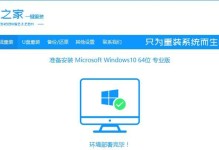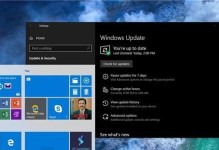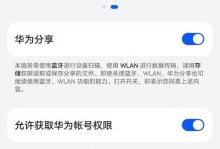如今,计算机已经成为我们日常生活中不可或缺的工具,而互联网更是贯穿了我们的方方面面。然而,在使用电脑上网的过程中,我们常常会遇到一种令人头疼的问题——DNS错误。当我们上网时出现DNS错误,会导致网页无法打开、网络速度缓慢等问题,严重影响我们的正常使用。为了帮助大家更好地解决电脑上的DNS错误问题,本文将详细介绍15个的方法和技巧,希望能帮助大家轻松实现网络畅通。
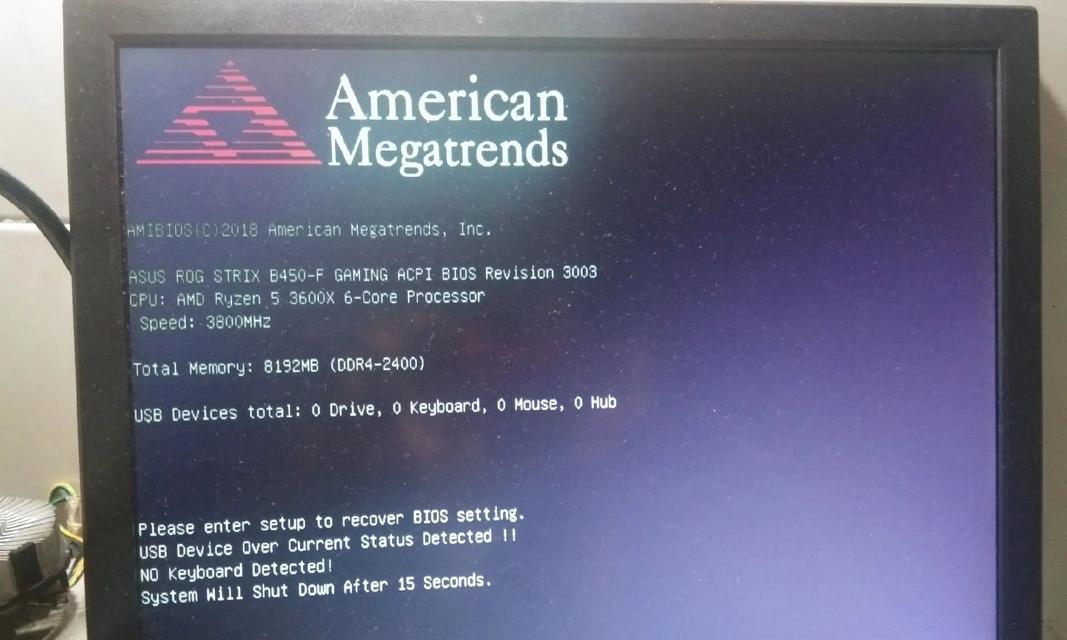
一:什么是DNS错误
DNS(DomainNameSystem)是域名系统的缩写,它充当着将域名转换为IP地址的“电话簿”作用。然而,当我们在电脑上进行上网时,有时会出现DNS错误,即无法将域名解析为正确的IP地址,从而无法访问目标网站。
二:常见的DNS错误类型
在使用电脑上网时,常见的DNS错误类型包括DNS未响应、DNS服务器无法找到、DNS解析失败等。这些错误类型的出现往往与网络设置、DNS配置以及网络环境等有关。
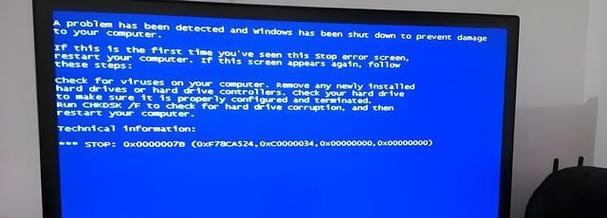
三:检查网络连接是否正常
在解决电脑上的DNS错误之前,首先需要检查网络连接是否正常。可以通过查看网络连接图标是否显示正常、尝试连接其他网站等方式来判断。
四:重新启动路由器和电脑
有时候,路由器或电脑出现一些临时问题会导致DNS错误的发生。在这种情况下,可以尝试重新启动路由器和电脑,以解决问题。
五:清除DNS缓存
在电脑上,DNS解析过程中会将部分结果存储在本地的DNS缓存中,以提高后续访问速度。但有时候,缓存中的信息可能过期或错误,导致DNS错误的发生。清除DNS缓存是一个解决问题的有效方法。

六:更改DNS服务器
如果经常出现DNS错误,可以尝试更改默认的DNS服务器。通过选择可靠的公共DNS服务器,如谷歌的8.8.8.8和8.8.4.4,来提高DNS解析的稳定性和速度。
七:检查防火墙和安全软件设置
有时候,防火墙和安全软件会对DNS解析产生影响,导致DNS错误的发生。检查并适当调整防火墙和安全软件的设置,可以解决这类问题。
八:更新网络驱动程序
网络驱动程序是电脑与网络设备之间的桥梁,如果网络驱动程序过期或损坏,可能会导致DNS错误的发生。定期更新网络驱动程序是保持网络稳定的重要步骤。
九:使用命令提示符修复DNS错误
在Windows系统中,可以使用命令提示符来修复DNS错误。通过运行一系列命令,如ipconfig/flushdns、ipconfig/release、ipconfig/renew等,可以重置网络设置并解决DNS错误。
十:检查网络线缆连接
网络线缆是电脑与路由器之间传递数据的媒介,如果网络线缆连接不稳或损坏,可能会导致DNS错误的发生。检查并确保网络线缆连接良好是解决问题的重要一步。
十一:关闭代理服务器
在一些情况下,代理服务器的设置可能会干扰DNS解析,导致DNS错误的发生。关闭代理服务器或重新配置代理设置是解决问题的有效方法。
十二:修改电脑的DNS设置
在某些情况下,手动修改电脑的DNS设置可以解决DNS错误。通过将DNS地址改为其他可靠的公共DNS服务器或ISP提供的DNS服务器,可以提高网络的稳定性和可靠性。
十三:尝试使用VPN服务
在某些时候,DNS错误可能是由于网络限制或运营商的问题所致。这时,使用VPN服务可以绕过限制,获得更稳定和可靠的网络连接。
十四:咨询网络服务提供商
如果经过多次尝试后仍然无法解决DNS错误,建议咨询网络服务提供商寻求帮助。他们可以进行更深入的故障排除,并提供相应的解决方案。
十五:
通过本文所介绍的方法和技巧,我们可以更好地解决电脑上的DNS错误问题。无论是检查网络连接、清除DNS缓存还是更改DNS服务器等,都是解决问题的有效途径。希望大家能够根据实际情况选择合适的方法,轻松实现网络畅通。